Как да изтеглите музика от iTunes на вашия компютър
За много потребители iTunes е известно не толкова като средство за управление на устройствата на Apple, като ефективен инструмент за съхраняване на медийно съдържание. По-конкретно, ако започнете да организирате правилно своята музикална колекция в iTunes, тази програма ще бъде отличен помощник за търсене на интересна музика и ако е необходимо, ще я копирате в джаджи или ще я възпроизведете вградения плейър на програмата. Днес ще разгледаме въпроса кога трябва да се прехвърля музиката от компютъра на iTunes.
Обикновено, музиката в iTunes може да бъде разделена на два вида: добавени към iTunes от компютър и закупени от iTunes Store. Ако в първия случай музиката, налична в iTunes, вече съществува на компютъра, тогава втората музика може да се възпроизведе от мрежата и да бъде изтеглена на компютъра за слушане в офлайн режим.
Как да изтегля закупена музика в магазина на iTunes?
1. Кликнете върху раздела "Профил" в горната част на прозореца на iTunes и изберете "Покупки" в показания прозорец.
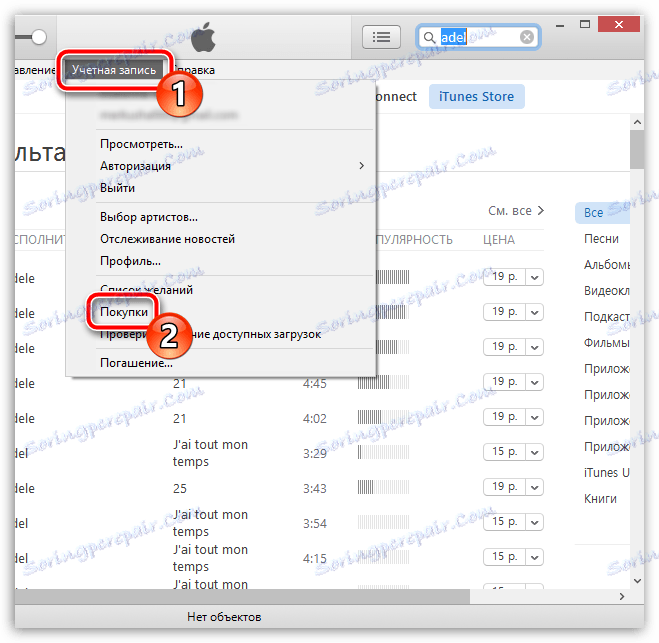
2. На екрана ще се появи прозорец, в който ще трябва да отворите секцията "Музика". Тук ще видите цялата музика, която сте купили от iTunes Store. Ако вашите покупки не се показват в този прозорец, както в нашия случай, но сте сигурни, че те трябва да бъдат, тогава те са просто скрити. Ето защо следващата стъпка ще разгледаме как можете да включите дисплея на закупената музика (ако музиката се показва нормално, можете да пропуснете тази стъпка до седмата стъпка).
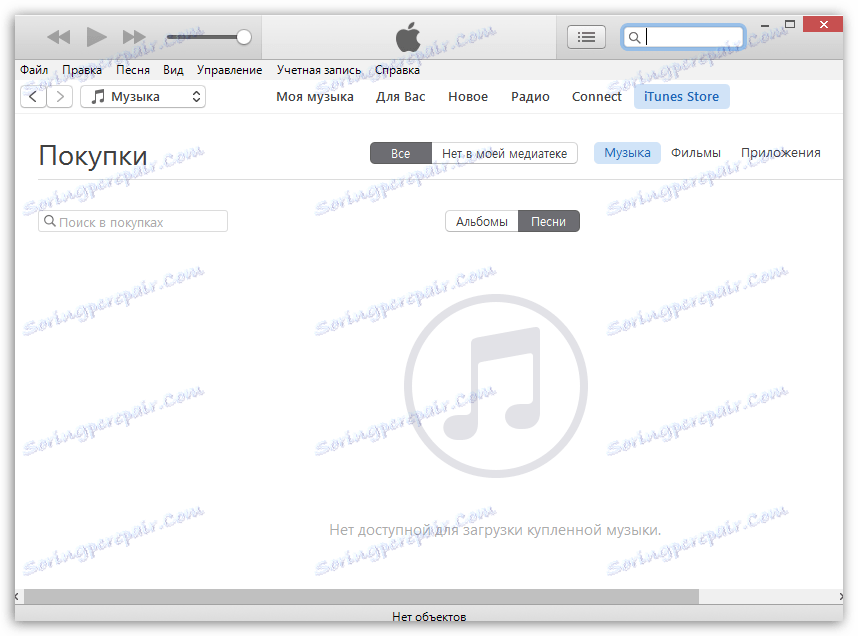
3. За да направите това, кликнете върху раздела "Профил" и след това отидете в секцията "Преглед" .
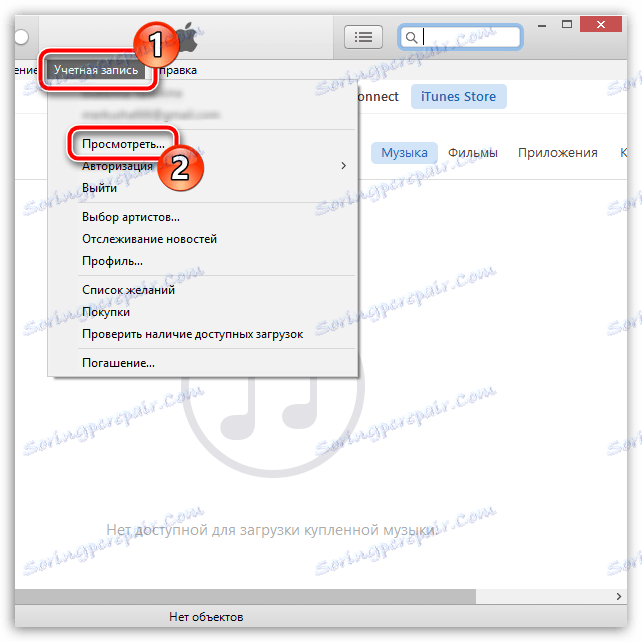
4. В следващия момент ще трябва да въведете паролата си от акаунта на Apple ID, за да продължите.
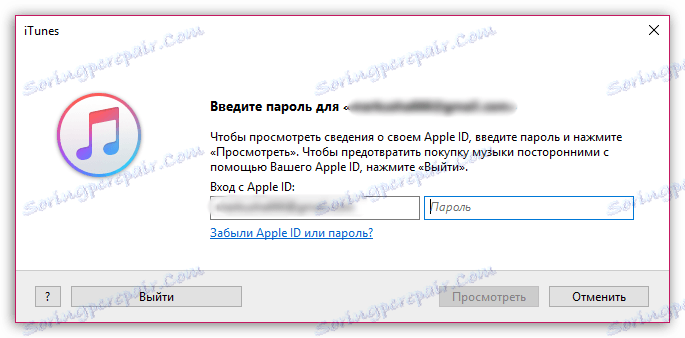
5. След като се намирате в прозореца за преглед на личните данни на профила си, намерете блока "iTunes в облака" и до опцията "скрити параметри" кликнете върху бутона "Управление" .
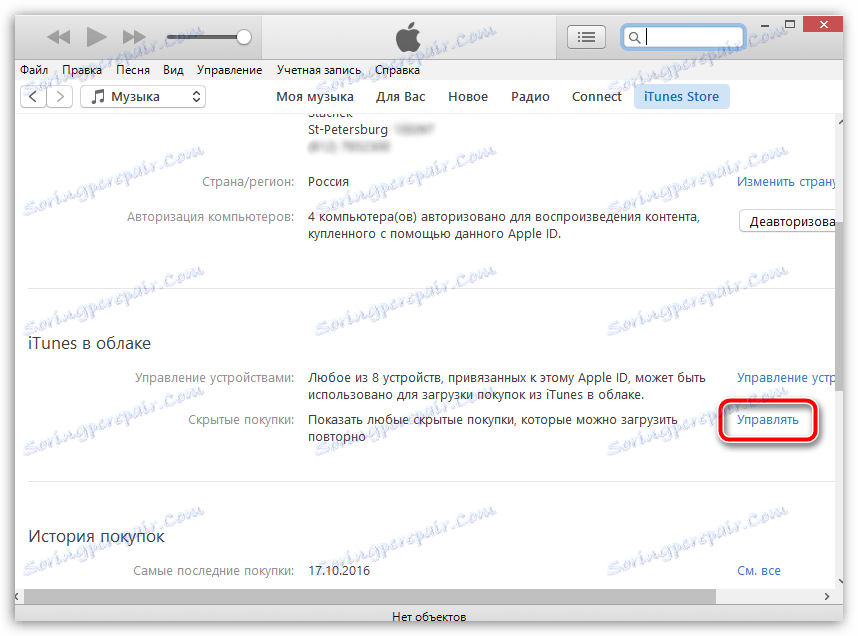
6. Екранът показва вашите музикални покупки в iTunes. Под капаците на албумите има бутон "Покажи" , кликването върху което ще се активира дисплеят в библиотеката на iTunes.
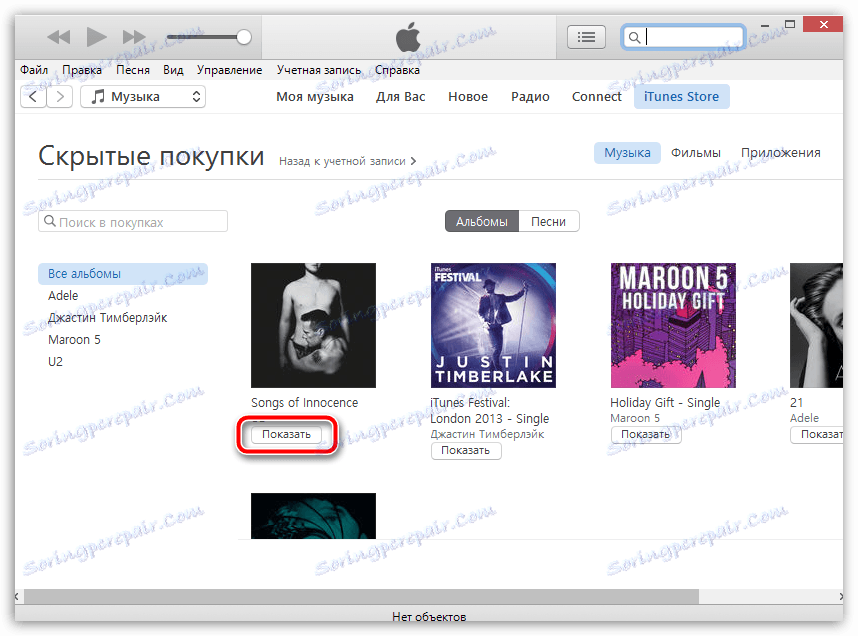
7. Сега се връщаме в прозореца "Профил" - "Покупки" . На екрана ще се покаже вашата музикална колекция. В горния десен ъгъл на обложката на албума ще се покаже миниатюрна икона с облак и стрелка надолу, което означава, че докато не се изтегля музика на компютъра. Ако кликнете върху тази икона, ще започнете да изтегляте избраната песен или албум в компютъра.
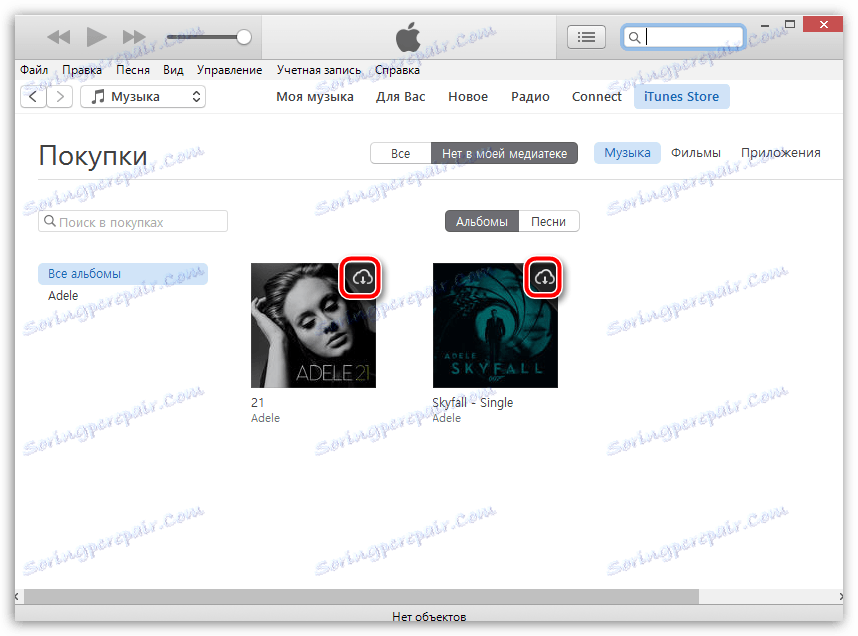
8. За да проверите дали музиката е изтеглена на компютъра, можете да отворите секцията "Моята музика" , където ще се показват нашите албуми. Ако няма икони с облака до тях, то музиката се изтегля на компютъра и е достъпна за слушане в iTunes без достъп до мрежата.
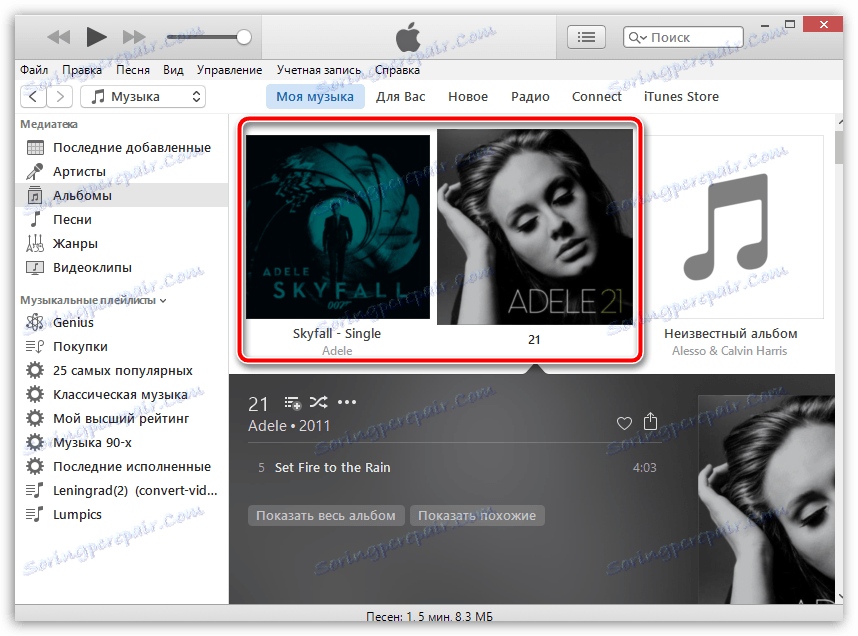
Ако имате някакви въпроси, попитайте ги в коментарите.